Једна од најфасцинантнијих карактеристика оперативног система Виндовс 11 је његова нова функција Снап Ассист. Али неки корисници не воле ову функцију у систему Виндовс 11. Ни на који начин не можете онемогућити ову интегрисану функцију из Подешавања. Али постоји начин на који можете онемогућити или омогућити функцију Снап Ассист у оперативном систему Виндовс 11 помоћу уређивача регистра.
Шта је функција Снап Ассист?
Функција Снап Ассист омогућава кориснику да користи екран за обављање више задатака
Ако отворите апликацију, задржите показивач миша изнад показивач миша на дугмету за повећање у апликацији приметиће неколико подељених изгледа. Само кликните на жељени изглед.
Апликација ће бити подељена према изгледу који сте изабрали.
Овај нови побољшани сплит-сцреен чак вам омогућава да поделите до четири апликације на екрану.

Ако вам се не свиђа, можете то лако учинити.
Како онемогућити функцију Снап Ассист у оперативном систему Виндовс 11
Да бисте то урадили, морате креирати једноставан кључ регистра.
1. Прво кликните десним тастером миша на икону Старт и кликните на „Трцати“.
2. Када се појави терминал Рун, откуцајте „регедит”И погодио Ентер.

ВАЖНО–
Пре него што извршите одређене промене у уређивачу регистра, препоручујемо вам да направите резервну копију кључева регистратора.
а. Након што отворите уређивач регистра, мораћете да кликнете на дугме „Датотека“, А затим кликните на„Извоз“.
б. Сачувајте резервну копију на сигурном месту.

Ако нешто пође по злу, можете лако вратити регистар у првобитно стање.
3. Сада, на левом окну, идите овде-
ХКЕИ_ЦУРРЕНТ_УСЕР \ Софтваре \ Мицрософт \ Виндовс \ ЦуррентВерсион \ Екплорер \ Адванцед \
4. Затим са десне стране кликните десним тастером миша на размак и кликните на „Ново>“.
5. Након тога кликните на „ДВОРД (32-битна) вредност“.

6. Када креирате овај нови кључ, именујте га као „ЕнаблеСнапАссистФлиоут“.
7. Онда, дупли клик на њему да га измените.
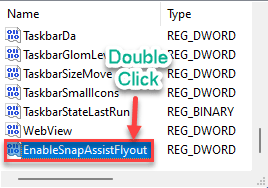
8. Сада изаберите „Хекадецимал‘База.
9. Само поставите вредност као „0"И кликните на"У реду“.
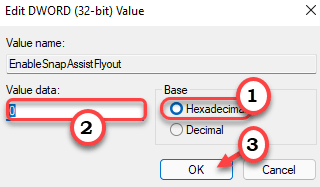
Након тога затворите прозор Уређивач регистра. Онда, поново покренути рачунару да бисте сачували ову промену на рачунару.
То је то! На овај начин можете онемогућити функцију Снап Ассист на вашем систему.
Како омогућити функцију Снап Ассист у оперативном систему Виндовс 11
Када онемогућите Снап Ассист, нећете видети распоред Снап Ассист -а чак и ако задржите показивач миша изнад дугмета за повећање.
Али, шта ако икада поново пожелите да омогућите функцију Снап Ассист? Само следите ове једноставне кораке.
1. Отворите уређивач регистра.
2. Затим идите на ову локацију -
ХКЕИ_ЦУРРЕНТ_УСЕР \ Софтваре \ Мицрософт \ Виндовс \ ЦуррентВерсион \ Екплорер \ Адванцед \
3. На десној страни, дупли клик на "ЕнаблеСнапАссистФлиоут”Тастер за његову измену.
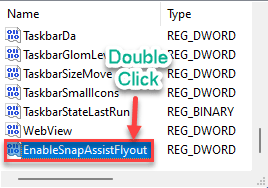
4. Подесите вредност на „1“.
5. На крају кликните на „У реду”Да бисте га сачували.

Када завршите, затворите прозор Уређивач регистра. Не заборавите поново покренути систем.
Када то учините, поново ћете видети распоред Снап Ассистс на рачунару. На овај начин можете да промените Снап Лаиоут једноставним подешавањем кључа кад год желите.


